
テーブルビューのフルページデータベースを追加する方法 #Notion使い方 #ウェブ版 #日本語表示
#Notion使い方 #ウェブ版 #日本語表示 は、日本語表示のウェブ版Notionの基本的な操作手順を説明するマガジンです。
今回は、テーブルビューのフルページデータベースを追加する方法を紹介します。
2023年04月06日に動作確認を行いました。
#Notion #テーブルビュー #フルページデータベース #データベース追加手順 #エディター
手順① 新規ページを作成
まずは、新規ページを作成してください。
作成する方法が分からない方は、以下を参考にしてください。
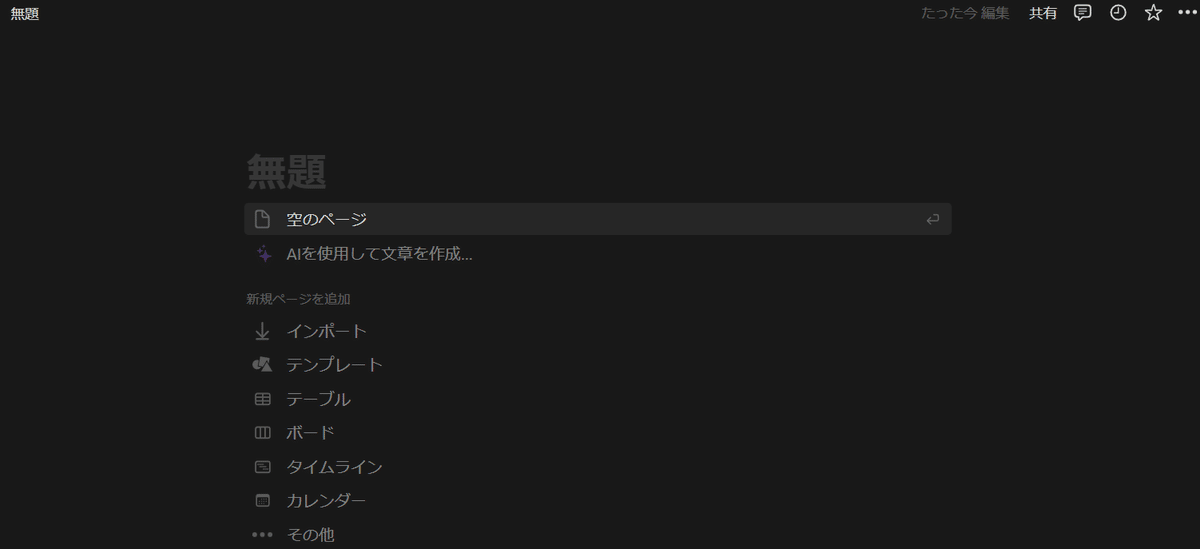
手順② 「テーブル」を選択
次に、新規ページのエディターに表示されている「テーブル」を選択してください。
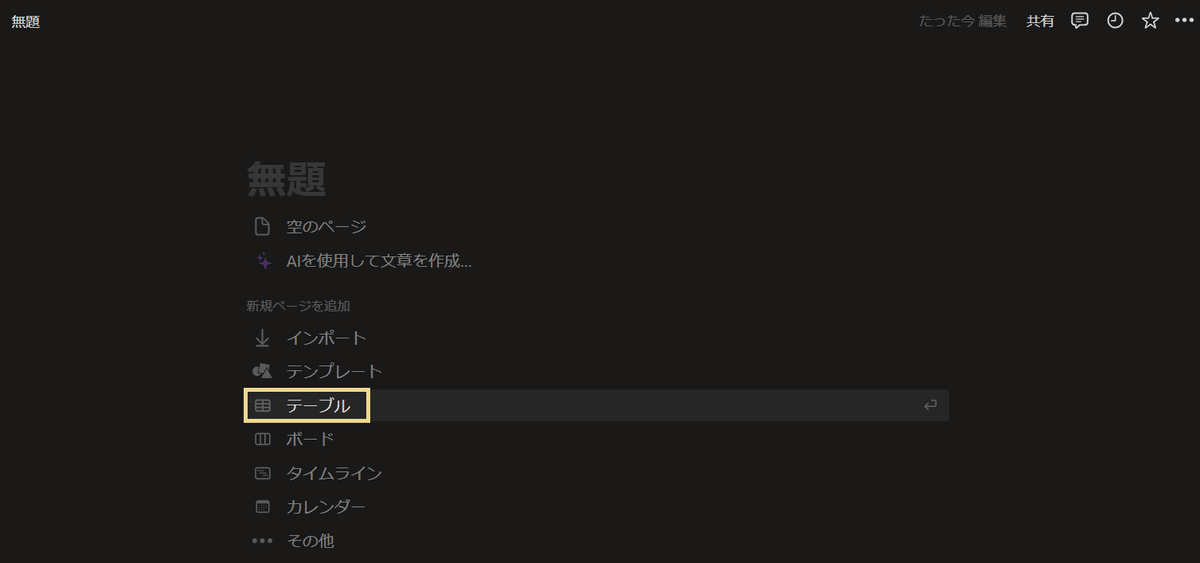
手順③ 「新規データベース」をクリック
最後に、データソースを選択する画面が表示されるため、特に拘りがない限りは「新規データベース」をクリックしてください。
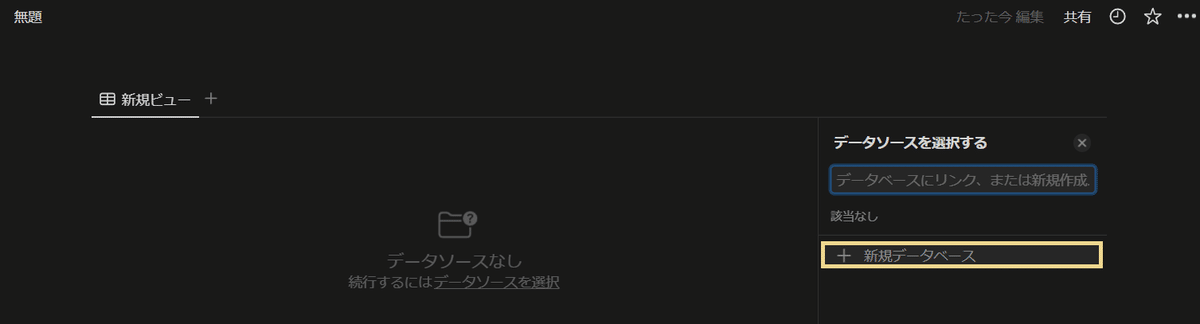
以下のように、テーブルビューのフルページデータベースが追加されたら作業完了です。
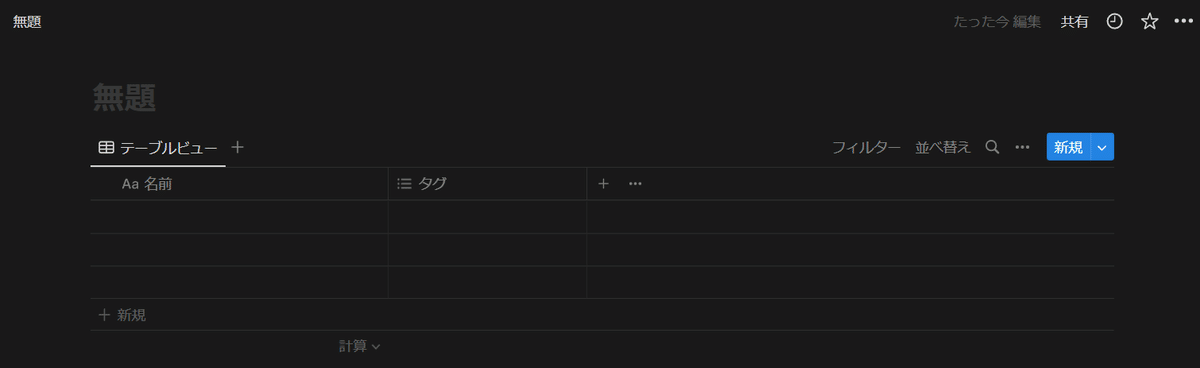
手順④ 次にすること
データベースの設定を変更
今回追加したフルページデータベースの各種設定を変更したい場合は、以下の記事を参考にしてください。
プロパティを追加
今回追加したフルページデータベースに、プロパティを追加したい場合は、以下の記事を参考にしてください。
まとめ
「データベース追加手順まとめ」
その他、Notionのデータベース追加手順について調べたい方は、以下の記事を活用してください。
